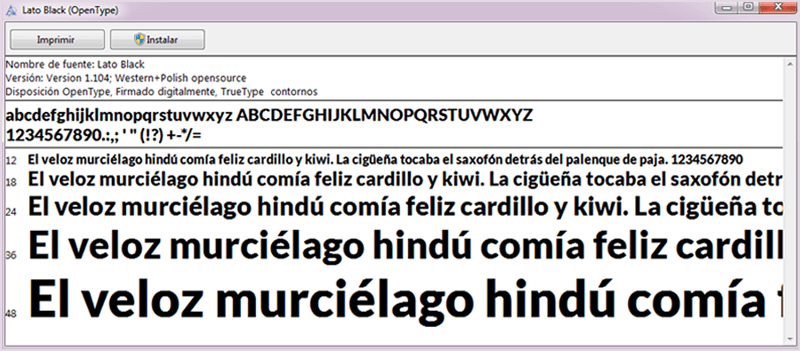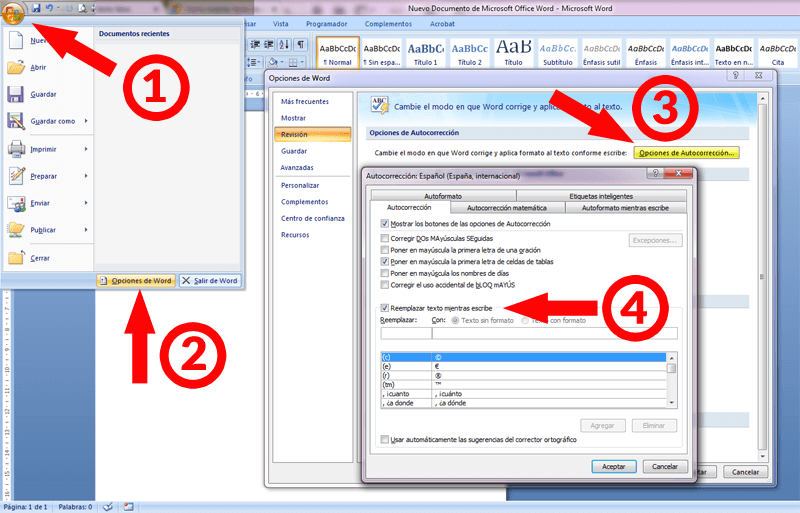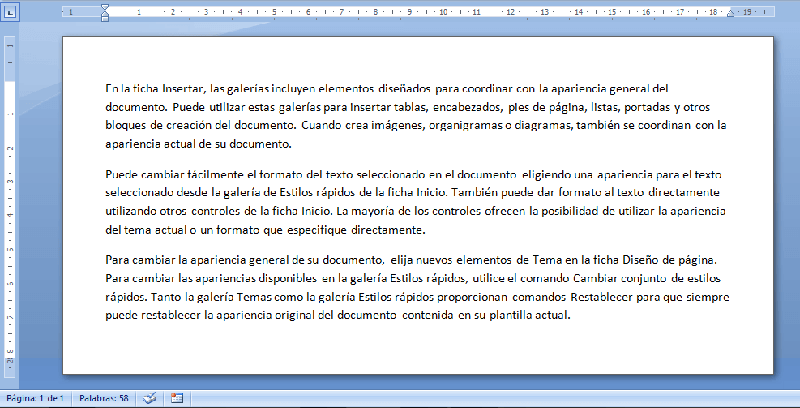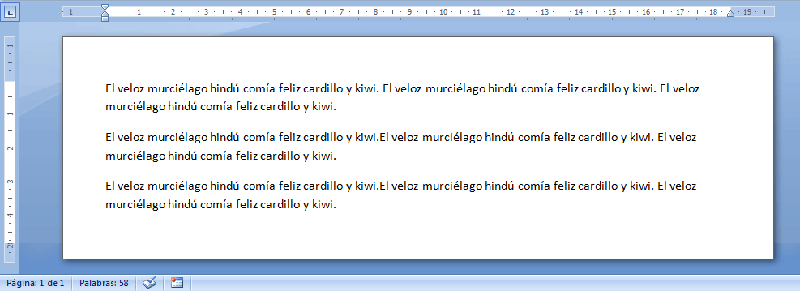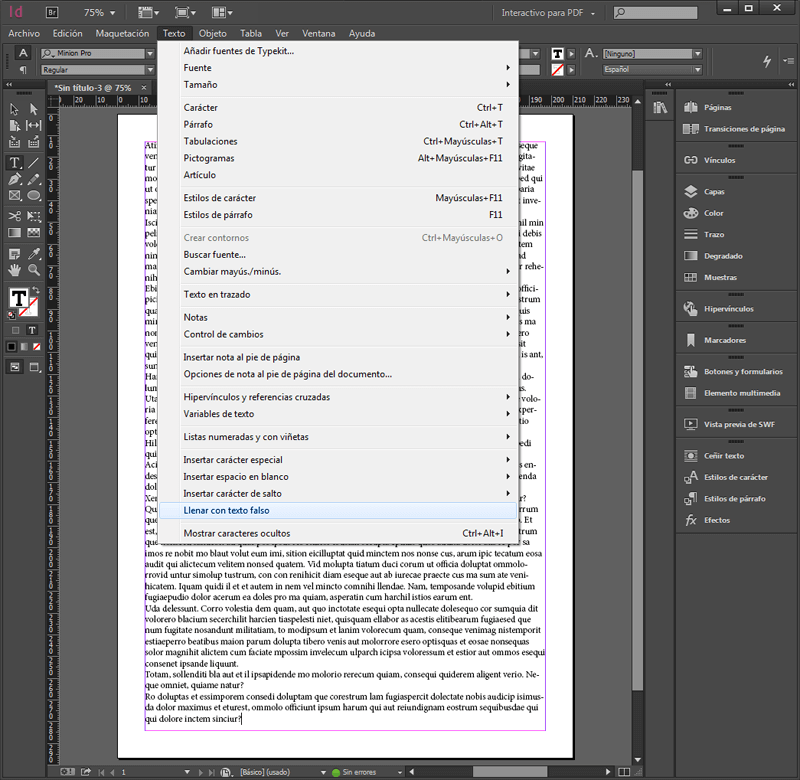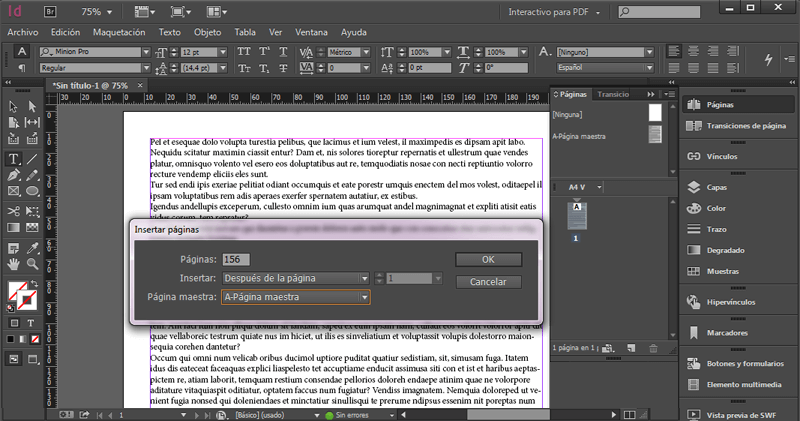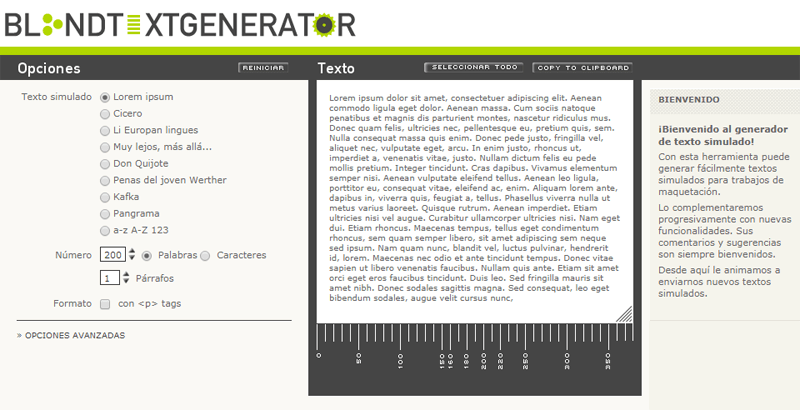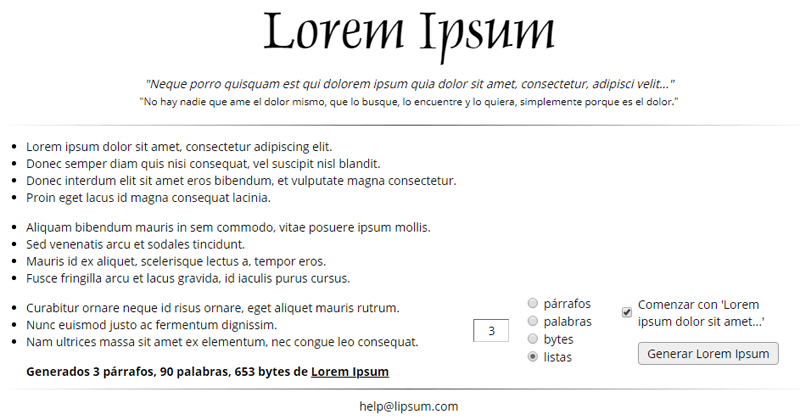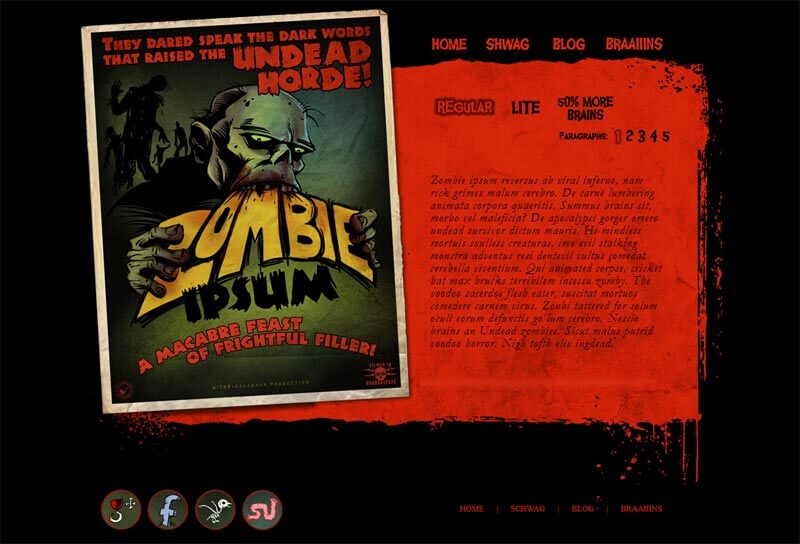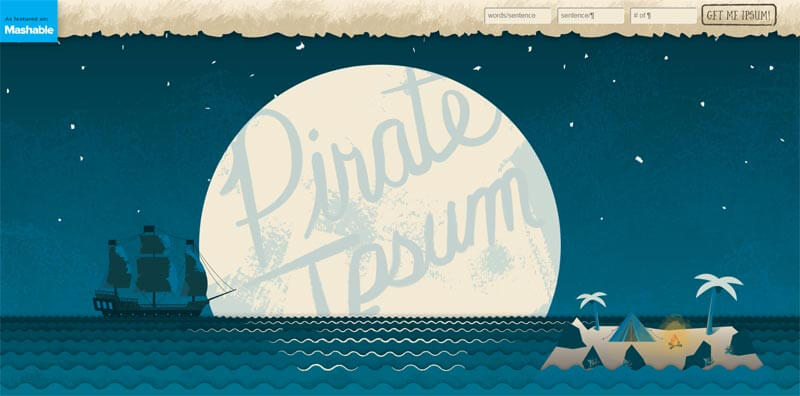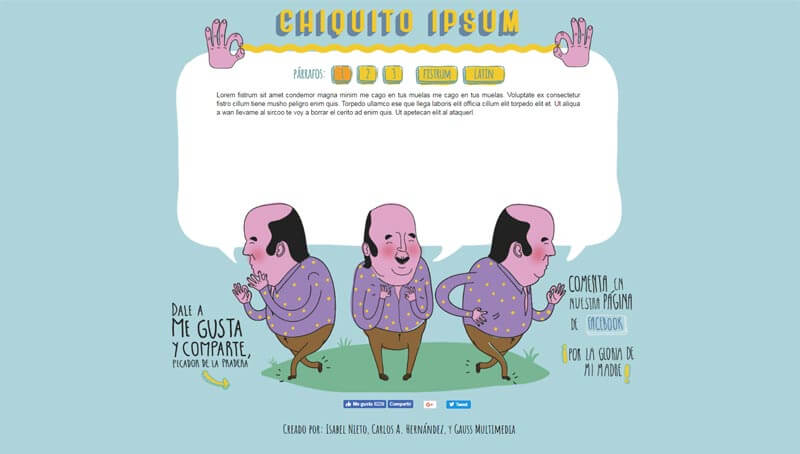Lo más habitual en el mundillo del diseño de páginas web, es utilizar el típico texto «lorem ipsum», en latín, para disponer de la vista previa de una página web con texto falso.
Esto permite tener una visión aproximada, aún no teniendo contenidos, de cómo quedará el proyecto una vez finalizado con el texto real.
Lo especial del asunto, y que me ha dado pie a escribir este artículo, es que en esta ocasión el texto falso en latín se ha quedado como contenido definitivo de una página web.
Para qué se usa el texto falso
Generalmente el texto falso o simulado se utiliza para mostrar el diseño de una web cuando aún no se dispone del contenido real. También para indicar al cliente, durante la revisión, que le falta añadir texto en alguna de las secciones.
El texto falso también es muy utilizado por los diseñadores gráficos y profesionales del mundo editorial con la misma finalidad o para probar tipografías, o realizar pruebas de impresión.
Si sueles descargar WordPress, PrestaShop, o algún complemento, módulo, o tema para ellos, plantillas de curriculum, de presentaciones, o cualquier recurso gráfico, lo más normal es que el texto de relleno tenga esta característica, es decir, que sea texto falso.
Dos textos falsos que te resultarán familiares
Los textos falsos ya están dentro de la normalidad. Llevamos tanto tiempo viéndolos, que por muy raros que sean a nadie le rechinan.
➡ Hay dos en concreto que puede que veamos a diario.
Lorem ipsum
Lo que pensábamos que era un texto real (ese era mi caso) extraído de alguna antigua publicación en latín, es en realidad un texto sin sentido.
Eso sí, sacado de una obra auténtica de Marco Tulio Ciceró; más conocido como Cicerón, titulada De finibus bonorum et malorum, que significa algo así como «en el bien y en el mal».
➡ Uno de los fragmentos reza:
Lorem ipsum quia dolor sit amet, consectetur, adipisci velit, sed quia nonnumquam eiusmodi tempora incidunt ut labore et dolore magnam aliquam quaerat voluptatem. Ut enim ad minima veniam, quis nostrum exercitationem ullam corporis suscipit laboriosam, nisi ut aliquid ex ea commodi consequatur? Quis autem vel eum iure reprehenderit qui in ea voluptate velit esse quam nihil molestiae consequatur, vel ilium qui dolorem eum fugiat quo voluptas nulla pariatur?
A este fragmento y al resto del texto, que es mucho más amplio, se le han quitado, añadido y modificado palabras para dejarlo sin sentido.
➡ Desconozco el motivo pero ha llegado así a la actualidad:
A ver si eres capaz de encontrar las diferencias entre el texto original y el adaptado 😉
El veloz murciélago
En este caso se trata de un pangrama o «frase holoalfabética», es decir, un texto que contiene todas las letras del abecedario.
Hasta donde yo recuerdo, que por mi edad es mucho, se ha usado toda la vida. No obstante, si nunca te has fijado, a partir de ahora tendrás la oportunidad de leerlo cada vez que instales una fuente de texto en Windows.
Encargar una página web con texto falso como contenido definitivo
En cuanto a la página web que te comentaba al principio, evidentemente no rellené la página web con texto falso al azar. Lo que curre es que es una página web en latín.
El sitio web de una agrupación de profesores valencianos, amantes de la lengua latina y de la cultura clásica, que tienen como objetivo promover y divulgar el uso del latín por todo el mundo.
Lo que apuntaba en un primer momento a ser una tarea sencilla, puesto que mis amigos profesores me facilitaron todos los textos y una colección de fotografías de ambiente clásico, se fue complicando.
➡ Si sabes lo que es el SEO On Page enseguida averiguarás por qué.
¿Cómo plantear el SEO on page en una página web con texto falso?
Lo habitual durante el desarrollo de una página web, es que el diseñador vaya estructurando el contenido, asignando títulos, subtítulos, metadescripciones, textos alternativos para las imágenes, o incluso inventando nuevos textos complementarios según lo necesite.
Vale que puede tener una lista de palabras clave y sus variaciones, pero en ningún momento necesita ayuda por parte del cliente 😥
➡ Pero la cuestión aquí es:
- ¿Cómo narices quitas las palabras vacías para las URLs o los títulos de las imágenes, si estamos hablando de latín?
- ¿Cómo buscas palabras semánticamente similares si no sabes lo que estás escribiendo?
Claro, Google se alimenta en gran parte de las traducciones y mejoras hechas por los propios usurarios, que en este caso se pueden contar con los dedos de una mano.
Desconozco si la decisión fue la correcta. El tiempo y semrush lo dirán. Pero como la página web está orientada a las búsquedas en España, decidí poner los máximos títulos y textos alternativos posibles en castellano. Reduciendo mi necesidad de auxilio solo a las URLs.
Recibe nuevos artículos mensualmente
y aprende más sobre los temas que te interesan directamente desde la bandeja de entrada de tu correo electrónico.
El uso del texto falso no es exclusivo de las páginas web
Si confeccionas páginas web de manera habitual, seguro que entre tus imprescindibles estará alguna de las webs que ofrece texto falso, de la que simplemente copias y pegas.
Sin embargo, esto se complica al trabajar con programas de edición de textos o maquetación editorial.
Para facilitar esta tarea, muchos programas ofrecen la posibilidad de generar texto falso de forma automática. Hasta Adobe Illustrator introduce esta función desde la versión CC de 2017.
Como los más comunes son Microsoft Word y Adobe InDesign, vamos a aprender a generar texto falso extenso desde ambos.
¿Cómo generar texto falso en Microsoft Word?
Si lo tienes configurado como corresponde la cosa es bastante sencilla. Si no, puedes estar dando vueltas y vueltas, y el texto falso no aparecerá por ningún lado.
Para que no te pase como a mí, que estuve navegando media hora por las opciones del programa hasta dar con la tecla, vamos a hacer una pequeña comprobación previa.
Activar texto simulado en Word
Asegúrate de que la opción Reemplazar texto mientras escribe está activa desde la ruta:
Botón de Office > Opciones de Word > Revisión > Opciones de Autocorrección.
Una vez te has asegurado de que el programa va a crear el texto falso de relleno, hay tres variaciones en cuanto al contenido.
Generar texto de relleno por defecto
- Abre un archivo de Word.
- Donde escribirías normalmente, escribe =rand() y pulsa la tecla Enter.
- Automáticamente se mostrará el texto demo por defecto.
Generar texto de relleno antiguo
- Escribe =rand.old() y dale al Enter.
- Se generará el texto de prueba del veloz murciélago.
Rellenar con lorem ipsum
- Escribe =lorem() y click sobre Enter.
- Aparecerá el clásico texto de relleno lorem ipsum.
Pero la cosa no termina ahí 😀
En Word puedes añadir las cantidad de páginas con texto falso que quieras.
Varias páginas con texto de relleno
Puedes decidir cuántos párrafos y de cuántas líneas, simplemente añadiendo dentro del paréntesis dos cifras (máximo 200 para cada una) separadas por una coma.
- =rand(p,l)
- =rand.old(p,l)
- =lorem(p,l)
La primera cifra (p) corresponde al número de párrafos, y la segunda (l) al número de líneas.
A mi parecer no es demasiado preciso, pero por lo menos es posible llenar cualquier cantidad de páginas con texto falso de ejemplo.
➡ Haz la prueba tú mismo/a:
=lorem(15,6)
¿Cómo poner texto falso en InDesign?
Adobe InDesign no va a ser menos y también tiene la opción de texto falso simulado.
En esta ocasión no hay que preocuparse de la configuración del programa, y el texto falso ocupará toda la caja de texto.
➡ Para acceder a la herramienta usaremos la ruta desde el menú superior:
Texto > Llenar con texto falso.
Texto falso para todas las páginas de un libro en InDesign
Para llenar un libro completo de texto falso, no te queda otra que recurrir a una página maestra.
Llénala de texto falso y crea todas las páginas que necesites vinculadas a ella.
Igual te resulta interesante:
5 generadores de texto falso para tu página web simulada o cualquier otro programa.
En algunos simplemente encontrarás un texto simulado de relleno para las demos, mientras que en otros dispondrás de un selector de cantidad de palabras, frases o caracteres.
Pero todos te servirán para conseguir un texto demo con la extensión suficiente como para la maquetación de un libro o el diseño de una web.
Hay uno muy especial, que me hace mucha gracia, que reservo para el final 😉
Blind text generator
Uno de los clásicos. Un generador de texto falso para páginas web en el que podemos seleccionar el sentido del texto simulado. Las posibilidades van desde lorem ipsum, hasta el verdadero texto de Cicerón. Pasando por el Quijote o un texto formado por pangramas.
Podemos seleccionar la cantidad de palabras, caracteres y párrafos, además de la opción de insertar etiquetas de apertura y cierre de párrafos HTML.
www.blindtextgenerator.com/es
Lipsum
En esta ocasión permite seleccionar, junto con los párrafos y palabras, la opción de crear listas de contenido demo falso. En las que también podemos decidir si empiezan con Lorem ipsum o no.
es.lipsum.com
Zombie ipsum
Generador con menos posibilidades que otros, pero con una estética divertida y un contenido falso relacionado con el mundo zombie.
Si husmeas en el menú accederás a una tienda de camisetas del mismo estilo.
www.zombieipsum.com
Pirate ipsum
Otro generador más divertido que útil.
Selecciona las palabras por frase, la cantidad de frases y los párrafos.
pirateipsum.me
Chiquito ipsum
Mi generador de texto simulado favorito.
Puedes decidir entre rellenar la página web con texto falso en latín o con texto en «fistrum».
Por lo demás solo te deja elegir la cantidad de párrafos.
www.chiquitoipsum.com
Estos 5 generadores de texto simulado para maquetas solo son una muestra.
Tienes otros muchos generadores disponibles con los que prediseñar una web con un texto falso a la espera del definitivo. Encontrarás tantos generadores de texto falso o simbólico por internet, que serás incapaz de contarlos.
Si te ha gustado comparte